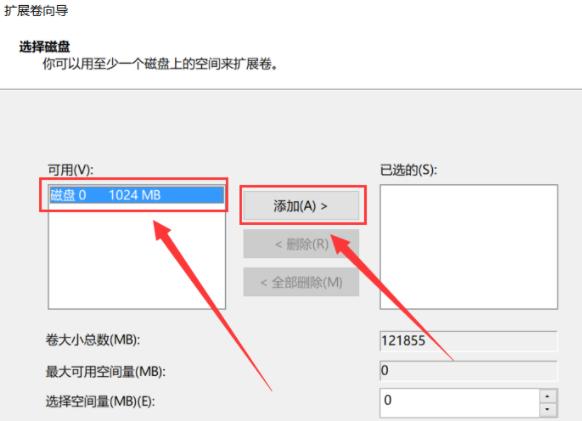在使用电脑的过程中,我们经常会遇到各种问题,其中之一就是电脑图标突然变大的情况。这种情况会给我们带来不便和困扰,下面就让我们一起来看看应该如何处理这种情况。
检查分辨率设置
在处理电脑图标变大的问题上,首先要检查分辨率的设置。这是因为分辨率的设置可能是导致图标变大的主要原因之一。如果您想要更改电脑上的分辨率设置,请按照以下步骤进行操作:
1. 打开桌面背景。
2. 单击鼠标右键,选择“显示设置”。
3. 在显示设置窗口中,找到“缩放和布局”选项,选择合适的分辨率。
如果您已经更改了分辨率设置,但图标仍然过大,可能存在其他原因,接下来我们就来看看其他可能的原因和解决方法。
检查显示器驱动程序
在某些情况下,显示器驱动程序的问题可能会导致图标变大。如果您最近更新了电脑的驱动程序,可能需要卸载并重新安装该驱动程序以解决此问题。这里列出一些操作步骤供您参考:
1. 打开设备管理器。
2. 右键单击显示器驱动程序,选择“卸载设备”。
3. 完成驱动程序卸载后,重新启动电脑。
4. 下载并安装适合您的设备的最新驱动程序。
如果您仍然遇到电脑图标变大的问题,请继续阅读下一个部分。
检查显示设置
其他可能导致图标变大的原因是您的电脑的显示设置。如果您在电脑上启用了放大功能,这可能会导致图标变大。在这种情况下,您需要更改这些设置才能解决图标变大的问题。您可以按照以下步骤操作:
1. 打开“Ease of Access”中心。
2. 在“Ease of Access”窗口中,找到“Make everything bigger”选项。
3. 关闭该选项,然后将您的设备设置为默认大小。
如果您仍然遇到电脑图标变大的问题,可能需要进一步检查其他系统设置或联系专业人员进行技术支持。
总结
当遇到电脑图标变大的问题时,您可以按照以上步骤检查设置和驱动程序。大多数情况下,这些步骤就可以解决问题。如果仍然无法解决问题,您可以尝试进一步的系统设置检查,或者寻求帮助专业人员的支持和帮助。